36563688
如何设置打印机进行手动双面打印?简单步骤,快速上手!
要设置打印机进行手动双面打印,你需要先确定你的打印机支持双面打印功能,然后按照以下步骤进行设置:
1. 打开打印机属性:在你的计算机上找到“控制面板”并打开,然后找到“设备和打印机”(或类似名称),在打印机列表中找到你的打印机,右键点击并选择“打印机属性”。
2. 找到打印机设置:在打印机属性对话框中,找到“设置”或“设备设置”选项卡,这个选项卡可能会根据你的打印机型号和驱动程序的不同而有所不同。
3. 启用双面打印:在“设置”选项卡中,找到“双面打印”或“双面模式”选项,并将其设置为“手动”或“需要用户干预”。
4. 保存设置:点击“确定”或“应用”按钮保存设置并关闭打印机属性对话框。
现在,当你要进行双面打印时,按照以下步骤操作:
1. 打开打印文档:在你的计算机上打开要打印的文档。
2. 选择打印:在文档中选择“文件”>“打印”,或者按下快捷键Ctrl + P,打开打印设置对话框。
3. 设置打印属性:在打印设置对话框中,找到“打印范围”或“打印方式”选项,选择“仅打印偶数页”或“仅打印奇数页”。
展开全文
4. 开始打印:点击“打印”按钮开始打印,此时打印机会打印文档的第一页。
5. 手动翻页:打印完第一页后,打印机会停止并提示你手动将打印的纸张翻转,并重新放入打印机的进纸盘中。
6. 继续打印:按照打印机的提示,将纸张翻转并重新放入打印机中,然后按下打印机上的“继续”或“继续打印”按钮,打印机会继续打印文档的另一面。
7. 完成打印:打印完成后,你会得到一份双面打印的文档。
请注意,不同品牌和型号的打印机设置步骤可能会有所不同,以上步骤仅供参考。如果你不确定如何设置你的打印机进行手动双面打印,请参考打印机的用户手册或联系打印机厂商的客服支持。返回搜狐,查看更多